Autor:
Mark Sanchez
Data De Criação:
5 Janeiro 2021
Data De Atualização:
1 Julho 2024
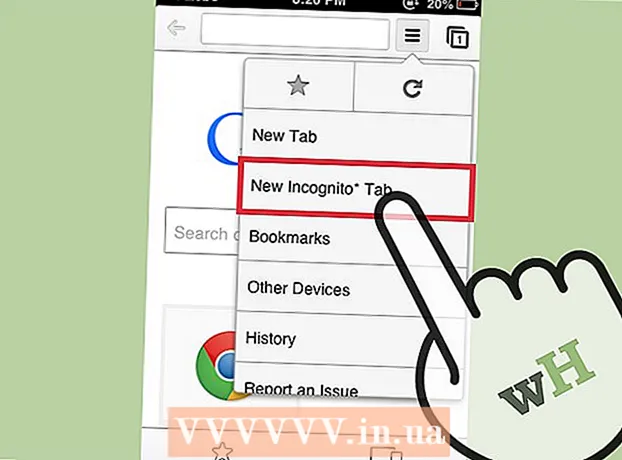
Contente
- Passos
- Método 1 de 3: no computador
- Método 2 de 3: em um dispositivo Android
- Método 3 de 3: em um dispositivo iOS
- Pontas
O modo de navegação anônima permite que você navegue em sites de forma que seu histórico de navegação e cookies não sejam armazenados em seu dispositivo ou computador. Neste modo, o navegador não registra quais sites você visita ou quais arquivos você baixa - quando o usuário sai do modo de navegação anônima, o histórico de navegação, a lista de arquivos baixados e cookies são excluídos do disco do computador ou da memória do dispositivo móvel. Este modo pode ser ativado no Google Chrome em um computador, dispositivo Android e dispositivo iOS.
Passos
Método 1 de 3: no computador
 1 Abra o navegador Google Chrome. Para fazer isso, encontre o ícone do navegador Google Chrome em seu computador e clique nele.
1 Abra o navegador Google Chrome. Para fazer isso, encontre o ícone do navegador Google Chrome em seu computador e clique nele.  2 Clique no ícone em forma de três linhas horizontais, que está localizado no canto superior direito da tela. O menu principal do navegador será aberto.
2 Clique no ícone em forma de três linhas horizontais, que está localizado no canto superior direito da tela. O menu principal do navegador será aberto.  3 No menu, clique em "Nova janela anônima". Uma nova janela será aberta no modo de navegação anônima. Nesse modo, a barra de guias fica mais escura e exibe um ícone estilizado de espião no canto superior esquerdo da tela. Na primeira guia da nova janela, a mensagem "Você entrou no modo de navegação anônima" será exibida.
3 No menu, clique em "Nova janela anônima". Uma nova janela será aberta no modo de navegação anônima. Nesse modo, a barra de guias fica mais escura e exibe um ícone estilizado de espião no canto superior esquerdo da tela. Na primeira guia da nova janela, a mensagem "Você entrou no modo de navegação anônima" será exibida. - Você também pode abrir uma janela anônima pressionando Ctrl + Shift + N (no Windows, Linux, Chrome OS) ou ⌘ + Shift + N (no Mac OS X).
Método 2 de 3: em um dispositivo Android
 1 Abra o navegador Google Chrome. Para fazer isso, em seu dispositivo Android, encontre o ícone do navegador Google Chrome e clique nele.
1 Abra o navegador Google Chrome. Para fazer isso, em seu dispositivo Android, encontre o ícone do navegador Google Chrome e clique nele.  2 Clique no ícone / botão do menu. Parecem três pontos espaçados verticalmente ou três linhas horizontais. O menu principal do navegador será aberto.
2 Clique no ícone / botão do menu. Parecem três pontos espaçados verticalmente ou três linhas horizontais. O menu principal do navegador será aberto.  3 No menu, clique em "Nova guia anônima". Uma nova guia anônima será aberta na janela do navegador.
3 No menu, clique em "Nova guia anônima". Uma nova guia anônima será aberta na janela do navegador. - Em uma janela do navegador, você pode usar guias normais e guias no modo de navegação anônima. As informações sobre seu trabalho na Internet não serão gravadas apenas em guias no modo de navegação anônima.
Método 3 de 3: em um dispositivo iOS
 1 Abra o navegador Google Chrome. Para fazer isso, no dispositivo iOS, encontre o ícone do navegador Google Chrome e clique nele.
1 Abra o navegador Google Chrome. Para fazer isso, no dispositivo iOS, encontre o ícone do navegador Google Chrome e clique nele.  2 Clique no ícone de três linhas horizontais. O menu principal do navegador será aberto.
2 Clique no ícone de três linhas horizontais. O menu principal do navegador será aberto.  3 No menu, clique em "Nova guia anônima". Uma nova guia anônima será aberta na janela do navegador. Um ícone na forma de um espião estilizado aparecerá no canto superior esquerdo da tela e a mensagem "Você entrou no modo de navegação anônima" aparecerá no centro.
3 No menu, clique em "Nova guia anônima". Uma nova guia anônima será aberta na janela do navegador. Um ícone na forma de um espião estilizado aparecerá no canto superior esquerdo da tela e a mensagem "Você entrou no modo de navegação anônima" aparecerá no centro.
Pontas
- Em uma janela do navegador, você pode usar guias normais e guias no modo de navegação anônima. As informações sobre seu trabalho na Internet não serão gravadas apenas em guias no modo de navegação anônima.



